Поле МЕМО в Access — Базы данных Access
В таблице ПОКУПАТЕЛЬ предусмотрено поле ОПИСАНИЕ, которое будет содержать текстовое данное большой длины — характеристику покупателя. Для такого поля выберите тип данного — Поле МЕМО в Access (Memo). Ввод данных в это поле можно выполнить непосредственно в поле таблицы, либо через область ввода, вызываемую нажатием комбинации клавиш <Shift>+<F2>.
Если тексты описаний покупателей подготовлены в некотором текстовом редакторе, например Microsoft Word, и хранятся в отдельных файлах, для этого поля может быть задан тип Поле объекта OLE (OLE Object) или Вложение (Attachment).
Access 2007/2010 в поле с типом данных MEMO обеспечивает хранение форматируемого текста. Это единственный тип данных в Access, который имеет встроенную поддержку хранения и отображения форматированного текста. Если в поле нужно хранить форматированный текст, создайте Поле МЕМО в Access и затем в режиме конструктора выберите для свойства
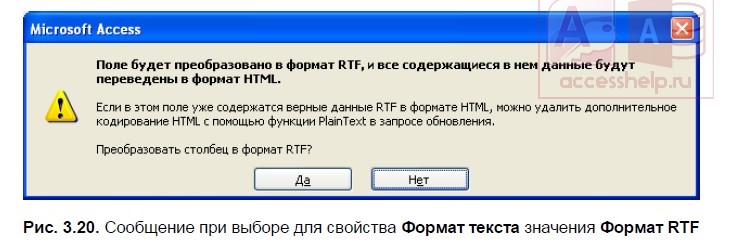
Текст поля MEMO в формате RTF отображается как форматированный, хранится и интерпретируется как формат HTML, допускает использование общих средств форматирования приложений Microsoft Office, недоступных в обычном тексте. Access автоматически применяет HTML-форматирование к тексту в формате RTF. Использование HTML обусловлено большей степенью совместимости с полями в формате RTF, хранящимися в списках SharePoint.
К тексту в формате RTF Access допускает применение таких параметров форматирования, как шрифт, размер, цвет, различные виды начертания, выравнивания текста, нумерованные и маркированные списки, уменьшение и увеличение отступа абзаца.
Можно применить форматирование ко всему содержимому поля или его части, редактируя поле в режиме таблицы или в форме. Можно также применить форматирование ко всему полю при просмотре отчета в режиме макета.
Чтобы применить параметры форматирования к тексту RTF, выделите текст, который нужно форматировать, и используйте команды групп Форматирование текста (Text Formatting ) на ленте Главная (Home). Кроме того, после выделения текста мышью появляется мини-панель инструментов, которая содержит кнопки параметров форматирования (рис. 3.21).
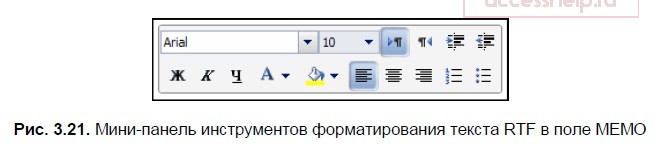
Гиперссылка
Длинный текст (ранее — тип данных «Поле MEMO»)
В предыдущих версиях Access тип данных «Поле MEMO» использовался для хранения больших объемов текста, а тип данных «Текстовый» — для хранения более коротких строк (до 255 символов). В Access 2013 и 2016 эти два типа данных переименованы в «Длинный текст» и «Короткий текст» соответственно. Их свойства и ограничения по размеру зависят от того, используете ли вы базу данных на компьютере или приложение Access. Подробности см. ниже.
Текстовые поля в базе данных рабочего стола (ACCDB)
Длинный текст. В ACCDB-файлах поле «Длинный текст» работает так же, как «Поле MEMO» в предыдущих версиях. В нем можно хранить около 1 гигабайта текста, хотя элементы управления в формах и отчетах могут отображать только первые 64 000 символов. Можно установить тип данных поля «Длинный текст» для отображения форматированного текста, который содержит, например, полужирный или подчеркнутый шрифт.
Короткий текст. В ACCDB-файлах поле «Короткий текст» работает так же, как поле «Текст» в предыдущих версиях. Оно может хранить 255 символов.
См. дополнительные сведения о типах данных для базы данных рабочего стола Access.
Текстовые поля в веб-приложениях Access
Короткий текст. В веб-приложениях Access поле «Короткий текст» может хранить 255 символов по умолчанию, но ограничение количества символов можно увеличить до 4000, что равнозначно типу данных nvarchar (от 1 до 4000 символов) в SQL Server.
См. дополнительные сведения о типах данных для веб-приложений Access.
Элементы управления полей «Длинный текст» и «Короткий текст» по умолчанию
В большинстве случаев в Access используются элементы управления текстового поля для отображения полей «Длинный текст» и «Короткий текст». Но если добавляется поле «Длинный текст» для просмотра в приложении Access, создается многострочное текстовое поле. При просмотре в браузере можно переходить к следующей строке многострочного текстового поля с помощью клавиши ВВОД. Если вы работаете в режиме таблицы, для просмотра данных во второй и последующих строках потребуется использовать полосы прокрутки.
Если в поле «Длинный текст» базы данных рабочего стола Access настроено отображение форматированного текста, при добавлении такого поля в форму или отчет к текстовому полю автоматически применяется параметр форматированного текста.
Поле мемо в access как сделать
В таблице ПОКУПАТЕЛЬ предусмотрено поле ОПИСАНИЕ, которое будет содержать текстовое данное большой длины — характеристику покупателя. Для такого поля выберите тип данного — Поле МЕМО в Access (Memo). Ввод данных в это поле можно выполнить непосредственно в поле таблицы, либо через область ввода, вызываемую нажатием комбинации клавиш +.
Если тексты описаний покупателей подготовлены в некотором текстовом редакторе, например Microsoft Word, и хранятся в отдельных файлах, для этого поля может быть задан тип Поле объекта OLE (OLE Object) или Вложение (Attachment).
Access 2007/2010 в поле с типом данных MEMO обеспечивает хранение форматируемого текста. Это единственный тип данных в Access, который имеет встроенную поддержку хранения и отображения форматированного текста. Если в поле нужно хранить форматированный текст, создайте Поле МЕМО в Access и затем в режиме конструктора выберите для свойства Формат текста (Text Format) значение Формат RTF (Rich Text) вместо Обычный текст (Plain Text). В режиме таблицы для выбора этого свойства предназначена кнопка Параметры Поле МЕМО в Access (Memo Settings) на ленте Работа с таблицами | Поля (Table Tools | Fields) в группе Свойства (Properties). Сообщение системы о преобразовании формата показано на рис. 3.20.
Текст поля MEMO в формате RTF отображается как форматированный, хранится и интерпретируется как формат HTML, допускает использование общих средств форматирования приложений Microsoft Office, недоступных в обычном тексте. Access автоматически применяет HTML-форматирование к тексту в формате RTF. Использование HTML обусловлено большей степенью совместимости с полями в формате RTF, хранящимися в списках SharePoint.
К тексту в формате RTF Access допускает применение таких параметров форматирования, как шрифт, размер, цвет, различные виды начертания, выравнивания текста, нумерованные и маркированные списки, уменьшение и увеличение отступа абзаца.
Можно применить форматирование ко всему содержимому поля или его части, редактируя поле в режиме таблицы или в форме. Можно также применить форматирование ко всему полю при просмотре отчета в режиме макета.
Чтобы применить параметры форматирования к тексту RTF, выделите текст, который нужно форматировать, и используйте команды групп Форматирование текста (Text Formatting ) на ленте Главная (Home). Кроме того, после выделения текста мышью появляется мини-панель инструментов, которая содержит кнопки параметров форматирования (рис. 3.21).
Гиперссылка в Access в следующем уроке.
Определение полей в окне конструктора Таблицы
С целью определения полей в Таблице, в конструкторе нам необходимо задать следующие поля:
- Тип данных
- Имя поля
- Свойства поля
- Описание в виде краткого комментария.
Есть вкладка Общие, где расположены строки свойств поля, включая значение по умолчанию, максимально возможный размер, подпись – она показывается в заголовке столбца и т.д.
Подстановка – это вкладка, где можно в появляющемся списке свойства Тип элемента управления сделать выбор одного из представленных значений: Поле со списком, Список либо Поле.
Тип данных и имя поля
Каждое имеющееся в таблице поле должно названо своим уникальным именем. Это имя должно соответствовать соглашениям об именах объектов, которые действуют в Access, а именно представлять собой комбинацию из букв, пробелов, цифр, а также специальных знаков, исключая точку (.), квадратные скобки (), надстрочный (‘) и восклицательный (!) знаки. Нельзя, чтобы имя начиналось с пробела. Кроме того, оно не может содержать в себе управляющие символы, имеющие коды ASCII от 00 до 31. Наибольшая возможная длина имени равна 64 символам.
Тип данных представляет собой значения, которые необходимо вводить в поле, а также операции, которые этими значениями будут выполняться.
В Access можно использовать 9 типов данных. Чтобы посмотреть на список возможных типов, следует нажать на кнопку «Список». Рассмотрим все 9 типов подробнее.
Текстовый
Он является типом по умолчанию. Представляет собой цифры или текст, которые не принимают участие в расчетах. Максимально возможное количество символов в поле составляет 255 знаков. Это значение можно установить в свойстве Размер поля. В части поля, которая не используется, пустые символы не сохраняются.
Поле MEMO
Поле мемо в access это большой текст, к примеру примечание или описание. Может составлять до 65 535 знаков.
Числовой
Числа, которые применяются при математических вычислениях. Длина и тип могут быть определены в следующем свойстве: Размер поля. Само поле может быть следующих размеров: 1, 2, 4 или 8 байт. Возможет также вариант 16 байт, но лишь в том случае, если в свойстве Размер поля выбрать значение Код репликации.
Денежный
Представляют собой числовые данные и денежные значения, которые применяются в расчетах. Составляют до 15 знаков в целой части и до 4 – в дробной. Размер поля составляет 8 байт. Во время обработки числовых данных вычисления производятся с фиксированной точкой (это быстрее, чем для полей с плавающей точкой). Также предотвращается возможность округления. Принимая во внимание данные обстоятельства, рекомендуется к полям, где планируется хранить числовые данные с названной точностью, применять денежный тип.
Дата/время
Это значением времени или даты. Года при этом могут быть выбраны в промежутке от 100 до 9999. Длина поля составляет 8 байт.
Счетчик
Здесь для каждой новой записи в автоматическом режиме вводятся случайные или уникальные целые числа, которые по очереди возрастают на 1. Невозможно удалить или как-то исправить значения представленного поля. Для длинного целого размер поля составляет 4 байта, а для кода репликации он равен 16 байт. В поле по умолчанию вводятся последовательные значения. При этом таблица может иметь лишь одно поле подобного типа. Применяется для выявления уникального ключа таблицы.
Логический
Представляет собой логические данные, имеющие одно из возможных значений: Да/Нет, Вкл./Выкл., Истина/Ложь. Размер данного поля составляет 1 бит.
Поле объекта OLE
Какой-либо объект (к примеру, аудиозапись, рисунок, документ Word, таблица Excel или иные данные в двоичном формате), связанный либо внедренный в таблицу. Размер поля составляет не более 1 Гбайта, но при этом он также ограничивается имеющимся размером диска.
Гиперссылка
Является адресом гиперссылки, в который входит путь в локальной сети на жестком диске к определенному файлу. Также может быть адресом страницы в intranet (URL) или Internet. Он может представлять собой текст, который вводится в элементе управления или в поле, дополнительный адрес. При нажатии мышью на поле гиперссылки, осуществляется переход на конкретный документ, объект, web-страницу или иное место. Каждая из частей гиперссылки не может быть больше 2048 символов. Для полей типа Гиперссылка, MEMO и OLE индексирование и сортировка невозможны.
Мастер подстановки
При выборе данного типа активизируются мастера подстановок. Мастер подстановок в access 2007 строит список значений для поля, основываясь на полях из другой таблицы. В такое поле значение будет вводиться из списка. Таким образом, по факту, тип данных этого поля определяется за счет типа данных поля списка. Также может быть произведено определения поля, имеющего список постоянных значений.
При создании таблиц в режиме Конструктора приходится задавать имена таблиц и полей в таблицах. При этом необходимо придерживаться ряда правил.
- Имена полей в таблице не должны повторяться, т. е. должны быть уникальными.
- Имена полей могут содержать не более 64 символов, включая пробелы.
- Желательно избегать употребления имен полей, совпадающих с именами встроенных функций или свойств Microsoft Access (например, Name — имя).
- Имя поля не должно начинаться с пробела или управляющего символа (коды ASCII 00-31).
- Имена полей могут содержать любые символы, включая буквы, цифры, пробелы, специальные символы, за исключением точки (.), восклицательного знака (!), апострофа (‘) и квадратных скобок ().
Эти же правила действительны и для имен таблиц, а также других объектов Microsoft Access.
Совет
Рекомендуется не использовать очень длинные имена, т. к. они плохо запоминаются, и не включать в имена большое количество пробелов, особенно если с именами предполагается работать с помощью процедур Visual Basic for Application. Чтобы следовать этой рекомендации и при этом получать понятные имена, можно либо использовать вместо пробелов между словами знак подчеркивания (_), либо писать все слова слитно, но каждое начинать с заглавной буквы.
После ввода имени поля необходимо задать тип данных, которые будут находиться в этом поле. Наиболее удобным способом является выбор типа из списка, но наименование типа можно ввести и вручную. Обычно при ручном вводе Конструктор автоматически предлагает закончить вводимое название типа. В Microsoft Access имеются следующие типы данных:
- Текстовый (Text) — символьные или числовые данные, не требующие вычислений. Поле данного типа может содержать до 255 символов. Размер текстового поля задается с помощью свойства Размер поля (FieldSize), в котором указывается максимальное количество символов, которые могут быть введены в данное поле. При необходимости ввести строку большего размера, чем указано в данном свойстве, надо значение свойства изменить, т. к. место под дополнительные символы не резервируется. Независимо от длины текстового поля оно хранится в базе данных Access в записи переменной длины. Access не занимает память под неиспользуемую часть текстового поля в записи, что уменьшает общий размер базы данных.
- Поле MEMO (MEMO) — поле MEMO предназначено для ввода текстовой информации, по объему превышающей 255 символов. Такое поле может содержать до 65 535 символов. Этот тип данных отличается от типа Текстовый (Text) тем, что в таблице хранятся не сами данные, а ссылки на блоки данных, хранящиеся отдельно. За счет этого ускоряется обработка таблиц (сортировка, поиск и т. п.). Поле типа MEMO не может быть ключевым или проиндексированным.
Совет
Не используйте поле типа MEMO, если нужно будет сортировать записи таблицы по данному полю — это невозможно. Если 255 символов не достаточно для хранения всех данных, придется разбить его на два или три текстовых поля.
- Числовой (Number) — числовой тип применяется для хранения числовых данных, используемых в математических расчетах. Имеет много подтипов. От выбора подтипа (размера) данных числового типа зависит точность вычислений. Для установки подтипа числовых данных служит свойство Размер поля (FieldSize). Данные этого типа могут содержаться в 1, 2, 4, 8 или 16 байтах. Обычно по умолчанию используется подтип Длинное целое (Longlnteger), который занимает 4 байта и представляет собой число в пределах от -2 147 483 648 до +2 147 483 647. Но, кроме этого типа, можно указать Байт (Byte) — 1 байт, Целое (Integer) — 2 байта, Одинарное с плавающей точкой (Single) — 4 байта, Двойное с плавающей точкой (Double) — 8 байтов, Десятичное (Decimal) — 12 байтов, Код репликации (Replication ID) — 16 байтов.
- Дата/Время (Date/Time) — тип для представления даты и времени. Позволяет вводить даты с 100 по 9999 год. Размер поля — 8 байтов. Даты и время хранятся в специальном фиксированном числовом формате. Дата является целой частью значения поля типа Дата/Время, а время — его дробной частью. Access предоставляет большой выбор форматов отображения даты и времени.
- Денежный (Currency) — тип данных, предназначенный для хранения данных, точность представления которых колеблется от 1 до 4 десятичных знаков. Целая часть данного типа может содержать до 15 десятичных знаков.
- Счетчик (AutoNumber) — поле содержит 4-байтный уникальный номер, определяемый Microsoft Access автоматически для каждой новой записи либо случайным образом, либо путем увеличения предыдущего значения на 1. Значения полей типа счетчика обновлять нельзя. Максимальное число записей в таблице с полем счетчика не должно превышать двух миллиардов.
- Логический (Yes/No) — логическое поле, которое может содержать только два значения, интерпретируемых как Да/Нет, Истина/Ложь, Включено/Выключено. Поля логического типа не могут быть ключевыми, но их можно индексировать.
Внимание
Access использует величину -1 для представления значения Истина и величину 0 — для значения Ложь.
- Поле объекта OLE (OLE object) — содержит ссылку на OLE-объект (лист Microsoft Excel, документ Microsoft Word, звук, рисунок и т. п.). Объем объекта ограничивается имеющимся в наличии дисковым пространством. Тип объекта OLE не указывается в свойствах поля объекта OLE. Он зависит от приложения, использованного для создания объектов OLE, которые хранятся в этом поле. Упаковщик объектов позволяет внедрять файлы, созданные приложениями, которые не являются серверами объектов OLE. Например, он позволяет внедрить текстовые файлы в качестве объектов в таблицы Access 2002. В поле объекта OLE могут храниться произвольные данные, в том числе и данные нескольких типов. Это позволяет обойти основное ограничение реляционных баз данных, которое требует, чтобы в каждом поле хранились данные только одного типа.
- Гиперссылка (Hyperlink) — дает позможность хранить в поле ссылку, с помощью которой можно ссылаться на произвольный фрагмент данных внутри файла или Web-страницы на том же компьютере, в интранет или в Интернет. Гиперссылка состоит из четырех частей: отображаемый текст, адрес (путь к файлу или странице), дополнительный адрес (положение внутри файла или страницы) и текст всплывающей подсказки. Каждая часть гиперссылки может содержать до 2048 символов. Поле типа Гиперссылка не может быть ключевым или индексированным.
В поле типа можно также выбрать значение Мастер подстановок (Lookup Wizard), который запускает Мастера подстановок (Lookup Wizard), создающего поле подстановок. Поле подстановок позволяет выбирать значение поля из списка, содержащего набор постоянных значений или значений из другой таблицы. (О поле подстановок мы подробно будем говорить позже в разд. «Использование Мастера подстановок» данной главы.)
Как только вы выбираете тип данных для поля, так на нижней панели окна отображается список свойств этого поля. Данный список зависит от типа поля. Для того чтобы просмотреть или изменить свойства конкретного поля таблицы необходимо:
- Выделить нужное поле таблицы (то есть установить курсор в строку с именем поля) в окне Конструктора.
- Раскрыть вкладку Общие (General) для просмотра общих свойств поля или вкладку Подстановка (Lookup) для просмотра параметров подстановки.
Рассмотрим основные свойства полей для каждого типа данных.
Столкнулся с одним неприятным моментом в Access 2007. Впрочем это справедливо и для Access 2003. Есть таблица с полем типа MEMO, и по идее в нем можно хранить неограниченно большой текст.
Запросом в таблицу вставляются данные:
sSQL = «INSERT INTO zv_RGD_about_post » & _
«SELECT DISTINCT id_vodpoint, » & _
«‘… Здесь длинный текст … ‘ AS info, » & 1 & » AS zvid_org » & _
» FROM RGD_T21_p1; «
DoCmd.RunSQL sSQL
Текст вставляется не полностью — обрезается на 255 символе.
А вот если сделать так, то все в порядке.
INSERT INTO zv_RGD_about_post ( info, department, id_vodpoint, zvid_org )
VALUES (‘… Здесь длинный текст … ‘, 0, 0, 0)Такой вот нюанс…
Типы данных в MS Access
Имена полей и тип данных в MS Access
Для определения поля таблицы обязательно задаются Имя поля (Field Name) и Тип данных (Data Type).
Имя поля (Field Name). Каждое поле в таблице должно иметь уникальное имя, удовлетворяющее соглашениям об именах объектов в Access. Оно является комбинацией из букв, цифр, пробелов и специальных символов, за исключением точки (.), восклицательного знака (!), надстрочного знака (`) и квадратных скобок ([ ]). Имя не может начинаться с пробела и содержать управляющие символы с кодами ASCII от 0 до 31. Максимальная длина имени 64 символа.
Тип данных в MS Access (Data Type). Тип данных определяется значениями, которые предполагается хранить в поле, и операциями, которые будут выполняться с этими значениями. В Access допускается использование двенадцати типов данных.
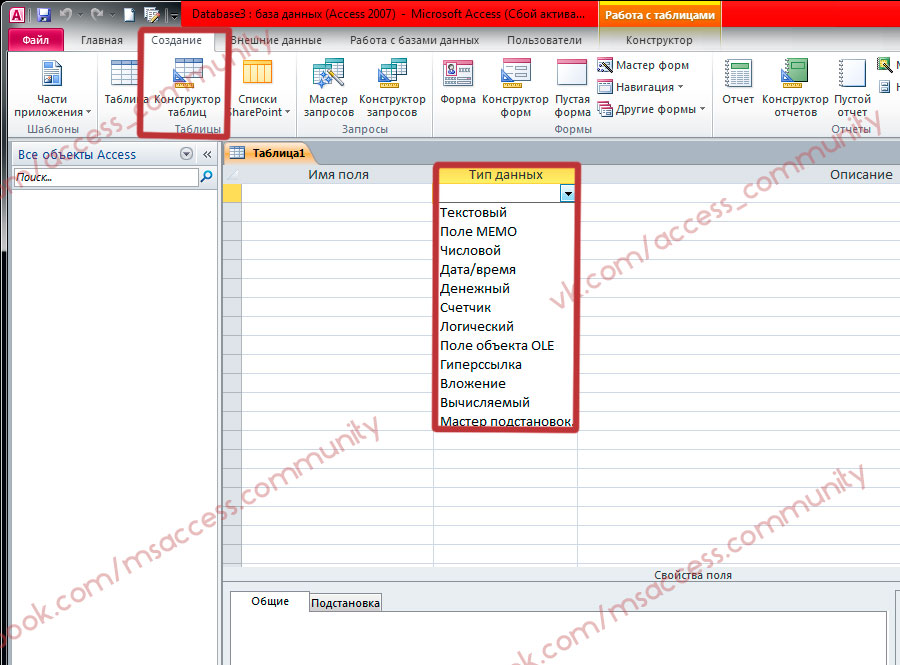
Рассмотрим вкратце типы данных в MS Access, виды, назначение и допустимый размер данных, которые могут назначаться полям таблицы в Access.
- Текстовый (Text) — используется для хранения текста или комбинаций алфавитно-цифровых знаков, не применяемых в расчетах (например, код товара). Максимальная длина поля 255 знаков.
- Поле МЕМО (Memo) — используется для хранения обычного текста или комбинаций алфавитно-цифровых знаков длиной более 255 знаков. Поля с этим типом данных в базах данных формата Access 2007 поддерживают также форматирование текста. Это единственный в Access тип данных, обеспечивающий встроенную поддержку отображения и хранения форматированного текста. Максимальный размер поля 1 Гбайт знаков или 2 Гбайт памяти (2 байта на знак) при программном заполнении полей, и 65 535 знаков при вводе данных вручную в поле и в любой элемент управления, связанный с этим полем.
- Числовой (Number) — служит для хранения числовых значений (целых или дробных), предназначенных для вычислений, исключением являются денежные значения, для которых используется тип данных Денежный (Currency). Размер поля 1, 2, 4 и 8 байтов, или 16 байтов (если используется для кода репликации) зависит от типа чисел, вводимых в поле.
- Дата/время (Date/Time) — используется для хранения значений даты и времени в виде 8-байтовых чисел двойной точности с плавающей запятой. Целая часть значения, расположенная слева от десятичной запятой, представляет собой дату. Дробная часть, расположенная справа от десятичной запятой, — это время. Хранение значений даты и времени в числовом формате позволяет выполнять различные вычисления с этими данными.
- Денежный (Currency) — используется для хранения денежных значений в виде 8-байтовых чисел с точностью до четырех знаков после запятой. Этот тип данных применяется для хранения финансовых данных и в тех случаях, когда значения не должны округляться.
- Счетчик (AutoNumber) — используется для уникальных числовых 4-байтовых значений, которые автоматически вводит Access при добавлении записи. Вводимые числа могут последовательно увеличиваться на указанное приращение или выбираться случайно. Обычно используются в первичных ключах.
- Логический (Yes/No) — применяется для хранения логических значений, которые могут содержать одно из двух значений: Да/Нет, Истина/Ложь или Вкл/Выкл. (8 битов = 1 байт). Используется 1 для значений Да и 0 для значений Нет. Размер равен 1 биту.
- Поле объекта OLE (OLE Object) — используется для хранения изображений, документов, диаграмм и других объектов из приложений MS Office и других программ Windows в виде растровых изображений, которые затем отображаются в элементах управления форм или отчетов, связанных с этим полем таблицы.
Чтобы в Access просматривать эти изображения, необходимо, чтобы на компьютере, использующем базу данных, был зарегистрирован OLE-сервер (про-грамма, поддерживающая этот тип файлов). Если для данного типа файлов OLE-сервер не зарегистрирован, отображается значок поврежденного изображения. - Гиперссылка (Hyperlink) — применяется для хранения ссылок на Web-узлы (URL-адреса), на узлы или файлы интрасети или локальной сети (UNC-адреса — стандартного формата записи пути), а также на узлы или файлы локального компьютера. Кроме того, можно использовать ссылку на объекты Access, хранящиеся в базе данных. Может хранить до 1 Гбайт данных.
- Вложение (Attachment) — используется для вложения в поле записи файлов изображений, электронных таблиц, документов, диаграмм и других файлов поддерживаемых типов точно так же, как в сообщения электронной почты. Вложенные файлы можно просматривать и редактировать в соответствии с заданными для поля параметрами. Эти поля не имеют ограничений, связанных с отсутствием зарегистрированных OLE-серверов. Более рационально используют место для хранения, чем поля с типом данных Поле объекта OLE (OLE Object), поскольку не создают растровые изображения исходного файла. Максимальная длина поля для сжатых вложений — 2 Гбайт, для несжатых — примерно 700 Кбайт в зависимости от степени возможного сжатия вложения.
- Вычисляемый (Calculated) — предназначен для создания вычисляемых полей: числовых, текстовых, денежных, дата/время, логических. Значение вычисляемого поля определяется выражением, записанным в поле и использующим другие поля текущей записи, некоторые встроенные функции и константы, связанные арифметическими, логическими или строковыми операторами.
- Мастер подстановок (Lookup Wizard) или Подстановка и отношения (Lookup & Relationship) — вызывает мастера подстановок, с помощью которого можно создать поле, позволяющее выбрать значения из списка, построенного на основе значений поля другой таблицы, запроса или фиксированного набора значений. Такое поле отображается как поле со списком. Если список построен на основе поля таблицы или запроса, тип данных и размер создаваемого поля определяется типом данных и размером привязанного столбца; если на основе набора значений — размером текстового поля, содержащего значение. Кроме того, мастер подстановок позволяет определить связь таблиц и включить проверку связной целостности данных.
Закрепим полученные знания просмотром видео:
Про основные свойства полей MS Access читаем тут.
Усеченные данные при импорте из Excel в поле Access Memo
Мне повезло в прошлом с решением Rich Text, предлагаемым выше, а также с использованием «фиктивных строк» в качестве первой импортированной записи. Спасибо тебе за это! Однако сегодня я думаю, что столкнулся с более эффективным/последовательным решением для импорта, которое вы повторите много раз. Я пробовал это в Access 2007.
используйте мастер импорта, как если бы вы импортировали данные в новую таблицу. Пройдите через все экраны, устанавливающие ваши спецификации. Самое главное, проверьте или укажите тип данных для каждого поле в области «утомительные параметры поля / тип данных» (для моего последнего текстового файла это был 3-й экран мастера импорта текста) — обязательно укажите здесь поля заметок. (Не волнуйтесь, вам придется сделать это только один раз!)
когда вы прибудете в финал «это все, что нужно мастеру…»экран, ищите» дополнительно… кнопка » в левом нижнем углу. Это вызовет экран, обобщающий все, что вы только что сделали. Ищите «Сохранить как…- справа. Сохраните эти спецификации с помощью имя. (Вы можете подтвердить, что сохранили спецификации, нажав » спецификации…- прямо под нами.) Нажмите кнопку «Окей», чтобы покинуть расширенный экран.
теперь вы можете выйти из Мастера, если вы на самом деле не нужно создавать новую таблицу. Затем-и это то, что вы можете делать каждый раз, чтобы избежать усечений-перейдите в обычный мастер импорта с «Добавить копию записей в таблицу…»В Волшебнике вы должны увидеть то же самое» Advanced…» кнопка. Откройте его, нажмите » спецификации…»и дважды щелкните сохраненная спецификация. Скажите «ОК», чтобы выйти из» Дополнительно » и завершить работу мастера. Это должно сказать Access, чтобы сохранить ваши поля memo в качестве полей memo!
при импорте CSV в существующие таблицы мне нужно пройти через несколько обычных экранов мастера (например, указать квалификатор текста), прежде чем перейти к экрану «дополнительно». Не уверен, почему это делает его счастливым, просто FYI.
Я надеюсь, что это поможет кому-то еще, кто боролся с ошибками импорта усечения полей, такими как я!
Определяет, как выглядит поле в таблицах, формах и связанных с ним отчетах при отображении на экране или при печати. Можно использовать встроенный формат или создать свой собственный.
Список встроенных форматов
-
Полный формат даты. По умолчанию, если значением является только дата, то время не отображается, а если значением является только время, то не отображается дата. Это значение представляет собой сочетание краткого формата даты и длинного формата времени.
Примеры
-
03.04.2007
-
17:34:00
-
03.04.2007 17:34:00
-
-
Длинный формат даты. Соответствует длинному формату даты, определенному в региональных параметрах Windows. Пример: суббота, 3 апреля 2007 г.
-
Средний формат даты. Дата в формате «дд-ммм-гггг». Пример: 03-апр-2007.
-
Краткий формат даты. Соответствует краткому формату даты, определенному в региональных параметрах Windows. Пример: 03.04.2007.
Предупреждение: Краткий формат даты предполагает, что даты между 1/1/00 и 12/31/29 являются датами двадцать первых лет (то есть, предполагается, что годы — это 2000 – 2029). Даты между 1/1/30 и 12/31/99 считаются датами двадцати лет (то есть, предполагается, что годы — 1930 – 1999).
-
Длинный формат времени Соответствует параметру на вкладке Время в региональных параметрах Windows. Пример: 17:34:23.
-
Средний формат времени. Время в виде часов и минут с разделителем компонентов времени, за которыми следует указатель AM или PM. Пример: 5:34 PM.
-
Краткий формат времени. Время в виде часов и минут с разделителем компонентов времени в 24-часовом формате. Пример: 17:34.
Список элементов, которые можно использовать в пользовательских форматах
Для создания пользовательского формата укажите любое сочетание приведенных ниже элементов. Например, чтобы отобразить неделю года и день недели, введите нн/н.
Важно: Пользовательские форматы, несовместимые с настройками даты и времени, заданными в региональных параметрах Windows, пропускаются. Дополнительные сведения о региональных параметрах Windows см. в справке Windows.
Элементы-разделители
Примечание: Разделители определены в региональных параметрах Windows.
: Разделитель компонентов времени. Например, чч:мм
/ Разделитель компонентов даты. Например, МММ/гггг
Любая короткая строка символов, заключенная в кавычки («») Пользовательский разделитель. Кавычки не отображаются. Например, при вводе «,» отображается запятая.
Элементы формата даты
д Число месяца, состоящее из одной или двух цифр (от 1 до 31).
dd Число месяца, состоящее из двух цифр (от 01 до 31).
ddd Сокращенное название дня недели (пн – вс).
dddd Полное название дня недели (понедельник – воскресенье).
н Номер дня в неделе (от 1 до 7).
ww Номер недели в году (от 1 до 53).
m Номер месяца, состоящий из одной или двух цифр (от 1 до 12).
mm Номер месяца, состоящий из двух цифр (от 01 до 12).
mmm Первые три буквы названия месяца (янв – дек).
mmmm Полное название месяца (январь – декабрь).
к Номер квартала в году (от 1 до 4).
г Номер дня в году (от 1 до 366).
yy Последние две цифры номера года (от 01 до 99).
yyyy Отображаются все цифры в году для 0001-9999 в зависимости от типа данных «Дата и время», поддерживаемого диапазоном.
Элементы формата времени
ч Значение часов, состоящее из одной или двух цифр (от 0 до 23).
чч Значение часов, состоящее из двух цифр (от 00 до 23).
м Значение минут, состоящее из одной или двух цифр (от 0 до 59).
мм Значение минут, состоящее из двух цифр (от 00 до 59).
с Значение секунд, состоящее из одной или двух цифр (от 0 до 59).
сс Значение секунд, состоящее из двух цифр (от 00 до 59).
Элементы формата часов
AM/PM 12-часовой формат времени с использованием прописных букв «AM» или «PM». Например, 9:34PM.
AM/PM 12-часовой формат времени с построчными буквами «AM» или «PM». Например, 9:34pm.
A/P 12-часовой формат времени с прописной буквы «A» или «P». Например, 9:34P.
a/p 12-часовой формат времени с подходящими буквами «a» или «p». Например, 9:34p.
AMPM 12-часовой формат времени с использованием указателя времени до и после полудня, определенного в региональных параметрах Microsoft Windows.
Встроенные форматы
c То же, что и встроенный полный формат даты.
ddddd То же, что и встроенный краткий формат даты.
dddddd То же, что и встроенный длинный формат даты.
ttttt То же, что и встроенный длинный формат времени.
|
Текстовый |
Поле MEMO |
255 первых знаков остаются, остальные удаляются. |
|
Числовой |
Нет ограничений. |
|
|
Дата и время |
Нет ограничений на дату и время. Не разрешены для расширенной даты и времени. |
|
|
Деньги |
Нет ограничений. |
|
|
Счетчик |
Нет ограничений. |
|
|
Логический |
Значение -1 («Да» в логическом поле) преобразуется в «Да». Значение 0 («Нет» в логическом поле) преобразуется в «Нет». |
|
|
Гиперссылка |
Access обрезает ссылки длиннее 255 знаков. |
|
|
МЕМО |
Текстовый |
Нет ограничений. |
|
Числовой |
Нет ограничений. |
|
|
Дата и время |
Нет ограничений на дату и время. Не разрешены для расширенной даты и времени. |
|
|
Деньги |
Нет ограничений. |
|
|
Счетчик |
Нет ограничений. |
|
|
Логический |
Значение -1 («Да» в логическом поле) преобразуется в «Да». Значение 0 («Нет» в логическом поле) преобразуется в «Нет». |
|
|
Гиперссылка |
Нет ограничений. |
|
|
Числовой |
Текст |
Текст может включать только числа, допустимые денежные значения и разделители целой и дробной частей. Число знаков в поле с типом данных «Текст» не должно превышать соответствующий размер поля, заданный для типа данных «Число». Подробнее о размерах числовых полей читайте в статье Добавление, создание и удаление поля, хранящего числовые значения. |
|
МЕМО |
Поле МЕМО должно содержать только текст и допустимые разделители целой и дробной частей. Число знаков в поле МЕМО не должно превышать соответствующий размер поля, заданный для типа данных «Числовой». Подробнее о размерах числовых полей читайте в статье Добавление, создание и удаление поля, хранящего числовые значения. |
|
|
Числовой (с другим размером поля или другой точностью) |
Значения не должны быть больше или меньше, чем размер нового поля. Из-за изменения точности Access может округлить некоторые значения. |
|
|
Дата и время |
Дата и время: Возможность преобразования даты и времени зависит от размера числового поля. Следует помнить, что в Access все даты хранятся как порядковые номера, а значения даты и времени — как числа двойной точности с плавающей запятой. Дата 30 декабря 1899 г. имеет порядковый номер 0. Даты, не входящие в интервал от 18 апреля 1899 г. до 11 сентября 1900 г., превышают размер поля «Байт». Даты, не входящие в интервал от 13 апреля 1810 г. до 16 сентября 1989 г., превышают размер поля «Целое». Чтобы вместить все возможные даты, присвойте свойству Размер поля числового поля значение Длинное целое или больше. Дополнительные сведения о последовательной дате и том, как в Access используются и хранятся значения дат, приведены в статье Формат даты и времени. Расширенная Дата и время: Не разрешено. |
|
|
Денежный |
Значения не должны выходить за верхний и нижний пределы размера, заданного для поля. Например, поле с типом данных «Денежный» можно преобразовать в поле «Целое» только в том случае, если его значение больше 255, но не превышает 32 767. |
|
|
Счетчик |
Значения не должны выходить за пределы размера, заданного для поля. |
|
|
Логический |
Значения «Да» преобразуются в -1. Значения «Нет» преобразуются в 0. |
|
|
Гиперссылка |
Неприменимо. |
|
|
Дата/время |
Текст |
Исходный текст должен быть распознаваемым форматом даты или даты и времени. Например, 18-янв-2006. |
|
Поле MEMO |
Исходный текст должен быть распознаваемым форматом даты или даты и времени. Например, 18-янв-2006. |
|
|
Число |
Значение должно находиться в интервале от -657434 до 2958465,99998843. |
|
|
Расширенная Дата и время |
Нет ограничений. |
|
|
Денежный |
Значение должно находиться в интервале от -657434 ₽ до 2958465,9999 ₽. |
|
|
Счетчик |
Значение должно находиться в интервале от -657434 до 2958466. |
|
|
Логический |
Значение -1 («Да») преобразуется в 29 декабря 1899 г. Значение 0 («Нет») преобразуется в полночь (00:00:00). |
|
|
Гиперссылка |
Неприменимо. |
|
|
Расширенная Дата и время |
Текст |
Не разрешено. |
|
МЕМО |
Не разрешено. |
|
|
Число. |
Не разрешено. |
|
|
Дата и время |
Доли секунды теряются, и если год выходит за пределы диапазона, поддерживаемого датой и временем, значение удаляется. Дополнительные сведения можно найти в разделе Использование расширенного типа данных «Дата и время». |
|
|
Деньги |
Не разрешено. |
|
|
Счетчик |
Не разрешено. |
|
|
Логический |
Не разрешено. |
|
|
Гиперссылка |
Неприменимо. |
|
|
Денежный |
Текст |
Текст должен состоять только из чисел и допустимых разделителей. |
|
МЕМО |
Текст должен состоять только из чисел и допустимых разделителей. |
|
|
Число. |
Нет ограничений. |
|
|
Дата и время |
Дата/время: без ограничений, но Access может округлить значение. Расширенная Дата и время: не разрешено. |
|
|
Счетчик |
Нет ограничений. |
|
|
Логический |
Значение -1 («Да») преобразуется в 1 ₽. Значение 0 («Нет») преобразуется в 0 ₽. |
|
|
Гиперссылка |
Неприменимо. |
|
|
Счетчик |
Текст |
Не допускается, если поле с типом данных «Счетчик» является первичным ключом. |
|
Поле MEMO |
Не допускается, если поле с типом данных «Счетчик» является первичным ключом. |
|
|
Число. |
Не допускается, если поле с типом данных «Счетчик» является первичным ключом. |
|
|
Дата и время |
Дата и время: не разрешено, если поле «Счетчик» является первичным ключом. Расширенная Дата и время: не разрешено. |
|
|
Деньги |
Не допускается, если поле с типом данных «Счетчик» является первичным ключом. |
|
|
Логический |
Не допускается, если поле с типом данных «Счетчик» является первичным ключом. |
|
|
Гиперссылка |
Неприменимо. |
|
|
Логический |
Текстовый |
Исходный текст должен содержать только значения «Да», «Нет», «Истина», «Ложь», «Вкл» и «Выкл». |
|
МЕМО |
Исходный текст должен содержать только значения «Да», «Нет», «Истина», «Ложь», «Вкл» и «Выкл». |
|
|
Число. |
Нуль и пустое значение преобразуются в значение «Нет», все остальные значения преобразуются в значение «Да». |
|
|
Дата и время |
Дата и время: NULL или 12:00:00. при преобразовании в «нет» все другие значения преобразуются в «Да». Расширенная Дата и время: не разрешено. |
|
|
Денежный |
Нули и значения NULL преобразуются в значение «Нет», все остальные значения преобразуются в значение «Да». |
|
|
Счетчик |
Access преобразует все значения в «Да». |
|
|
Гиперссылка |
Неприменимо. |
|
|
Гиперссылка |
Текст |
Если исходный текст содержит допустимый веб-адрес, например adatum.com, www.adatum.com или http://www.adatum.com, он преобразуется в гиперссылку. Access пытается преобразовать и другие значения: текст становится подчеркнутым, а указатель мыши изменяется при наведении на ссылку, но эти ссылки не работают. Текст может содержать любое допустимое обозначение веб-протокола: http://, gopher://, telnet://, ftp://, wais:// и т. д. |
|
Поле MEMO |
Просмотр предыдущего элемента. Действуют те же ограничения. |
|
|
Числовой |
Не допускается, если поле с типом данных «Число» используется в связи. Если исходное значение представлено в форме допустимого IP-адреса (четыре тройки цифр, разделенных точками: nnn.nnn.nnn.nnn), а числа соответствуют веб-адресу, в результате преобразования получается действительная ссылка. В противном случае Access добавляет префикс http:// в начало каждого значения, а итоговые ссылки не работают. |
|
|
Дата/время |
В начало каждого адреса добавляется префикс http://, но итоговые ссылки практически никогда не работают. |
|
|
Денежный |
В начало каждого значения добавляется префикс http://, но, как и в случае с датами, итоговые ссылки практически никогда не работают. |
|
|
Счетчик |
Не допускается, если поле «Счетчик» используется в связи. В начало каждого значения добавляется префикс http://, но итоговые ссылки практически никогда не работают. |
|
|
Логический |
Access преобразует все значения «Да» в значение «-1», но не все значения в 0 и добавляет http:// в начало каждого значения. Итоговые ссылки не работают. |
- Товары
- Клиенты
- Случаи использования
- Переполнение стека Публичные вопросы и ответы
- Команды Частные вопросы и ответы для вашей команды
- предприятие Частные вопросы и ответы для вашего предприятия
- работы Программирование и связанные с ним технические возможности карьерного роста
- Талант Нанимать технический талант
- реклама Связаться с разработчиками по всему миру
Важной проблемой, с которой обычно сталкиваются мемо-поля, является то, что они иногда обрезаются при обработке Access. Это означает, что когда вы выполняете агрегацию, дедупликацию или форматирование, Access может в конечном итоге обрезать заметку во время этой обработки. Причина такого поведения не требует пояснений. Когда обработка включает строковые операции, производительность может быть намного ниже ожидаемой.Одна операция может занять несколько дней, так как Access потребует сравнения десятков сотен символов в заметке с тысячами символов других памятных полей. Кроме того, сравнения могут включать в себя другие вещи. Файлы JET 4 MDB и ACCDB имеют формат UNICODE. Обработка этих файлов занимает больше времени, поскольку больше операций чтения с диска. По этим причинам Access обрабатывает только первые 255 символов при обработке памятных полей.
Мемо-поля более уязвимы для повреждения, чем любой другой объект в вашей базе данных.Если указатель на фактические данные памятки записан в поле неправильно, вы можете увидеть мусор при доступе к этому полю. Если происходит повреждение в мемо-поле, это может повлиять на всю базу данных. Даже после исправления повреждения вы можете потерять фактические данные в памятном поле. Когда несколько пользователей в сети пытаются добавить данные в конец памятного поля, в этом поле может отображаться символ «#deleted», указывающий на повреждение данных. Если пользователь получит доступ к этому полю, на экране отобразится следующая ошибка:
engine Ядро базы данных Microsoft Jet остановило процесс, поскольку вы и другой пользователь пытаетесь изменить одни и те же данные одновременно.’
Если вы попытаетесь <ссылка удалена>, содержащая поврежденное поле заметки, вы можете получить ложное сообщение об успешном восстановлении. Если вы попытаетесь сжать базу данных, вы можете получить еще одну ошибку:
‘ Записи не могут быть прочитаны; нет разрешения на чтение «имя файла». ’
Вы можете устранить повреждение, явно удалив строку, а затем сжав базу данных. Вы можете воссоздать памятное поле и восстановить содержимое поля, связавшись со старой резервной копией.
Хороший подход для предотвращения повреждения памятных полей — это избегать использования памятных полей или сохранять их в отдельных таблицах, а затем создавать отношение один к одному с первой таблицей. Вы также можете выбрать использование объектов OLE для хранения большого количества текста вместо использования полей заметок.
Тип данных Memo теперь называется «Длинный текст»
В более ранних версиях Access мы использовали тип данных Memo для хранения больших объемов текста и тип данных Text для хранения более коротких строк (до 255 символов). В Access 2013 и Access 2016 эти два типа данных были переименованы соответственно «Длинный текст» и «Короткий текст», и у них разные свойства и ограничения по размеру в зависимости от того, используете ли вы настольную базу данных или веб-приложение Access. Вот подробности:
Текстовые поля в настольных базах данных (.accdb)
Длинный текст В файлах .accdb поле Длинный текст работает так же, как в старом поле Memo. То есть он может хранить до гигабайта текста, хотя элементы управления в формах и отчетах могут отображать только первые 64 000 символов. В полях длинного текста можно отображать форматированный текст, который включает форматирование, например, полужирный шрифт и подчеркивание.
Краткий текст В файлах .accdb поле Короткий текст работает так же, как поле Текст в более ранних версиях.30-1 байт, и эквивалентен типу данных SQL Server nvarchar (max). При желании вы можете установить ограничение по количеству символов, чтобы пользователи не могли использовать всю емкость поля. Вы не можете хранить Rich Text в веб-приложениях Access.
Краткий текст В веб-приложениях Access поле «Короткий текст» по умолчанию настроено на сохранение 255 символов, но вы можете настроить свойство «Ограничение символов» до 4000 символов. Его эквивалентом SQL Server является nvarchar длиной от 1 до 4000.
Узнайте больше о типах данных для веб-приложений Access.
Элементы управления по умолчанию для полей «Длинный текст» и «Короткий текст»
В большинстве случаев Access использует элементы управления Text Box для отображения полей Short Text или Long Text. Однако когда вы добавляете поле длинного текста в представление в веб-приложении Access, Access создает многострочное текстовое поле. При использовании многострочного текстового поля в браузере вы можете нажать клавишу Enter, чтобы перейти к новой строке в текстовом поле. Если вы находитесь в таблице данных, вам нужно использовать полосы прокрутки, чтобы увидеть что-нибудь ниже первой строки.
В базах данных рабочего стола, если в поле «Длинный текст» настроено отображение Rich Text, и вы добавляете это поле в форму или отчет, Access автоматически применяет настройку Rich Text к текстовому полю.
,- Товары
- Клиенты
- Случаи использования
- Переполнение стека Публичные вопросы и ответы
- Команды Частные вопросы и ответы для вашей команды
- предприятие Частные вопросы и ответы для вашего предприятия
- работы Программирование и связанные с ним технические возможности карьерного роста
- Талант Нанимать технический талант
- реклама Связаться с разработчиками по всему миру

